如何在思维导图中中插入链接?
来源:网络收集 点击: 时间:2024-04-27【导读】:
在制作思维导图的过程中,我们经常遇到想要用超链接说明内容的情况。今天就为大家讲解一下,如何在思维导图中插入超链接。工具/原料more思维导图软件:GitMind复制粘贴链接的快捷键:Ctrl+C、Ctrl+V方法/步骤1/7分步阅读 2/7
2/7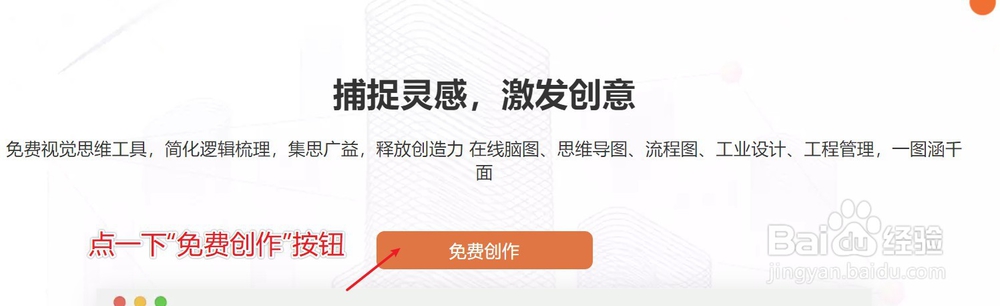 3/7
3/7 4/7
4/7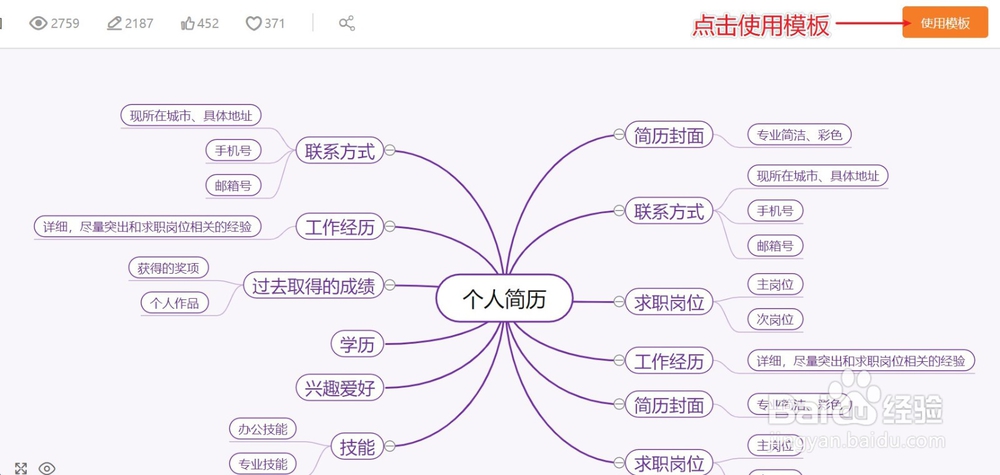 5/7
5/7 6/7
6/7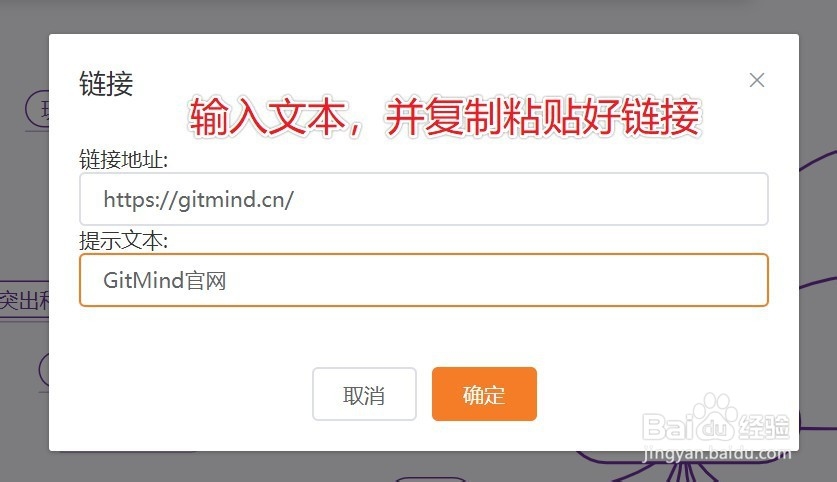 7/7
7/7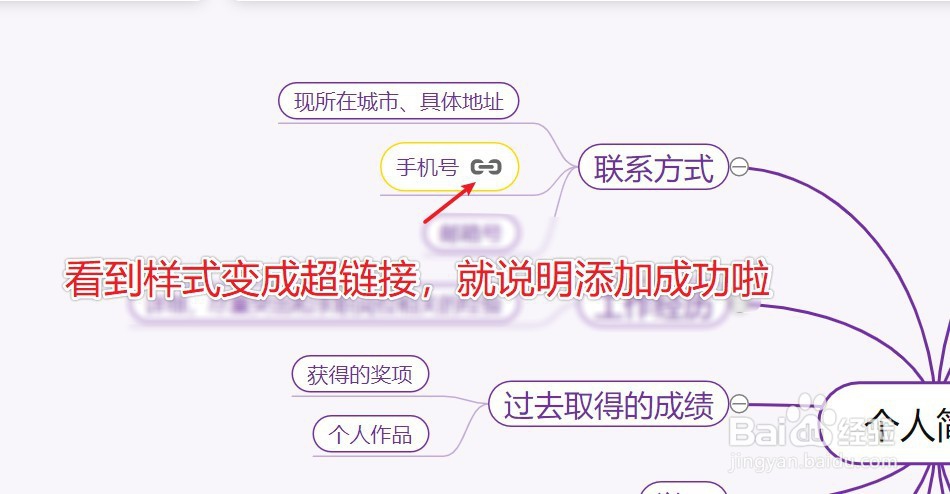 注意事项
注意事项
首先,在百度中搜索GitMind,我们要使用这个免费在线思维导图软件来创建脑图。
 2/7
2/7点一下屏幕中间的免费创作按钮,就能直接进入到模板选择界面了。
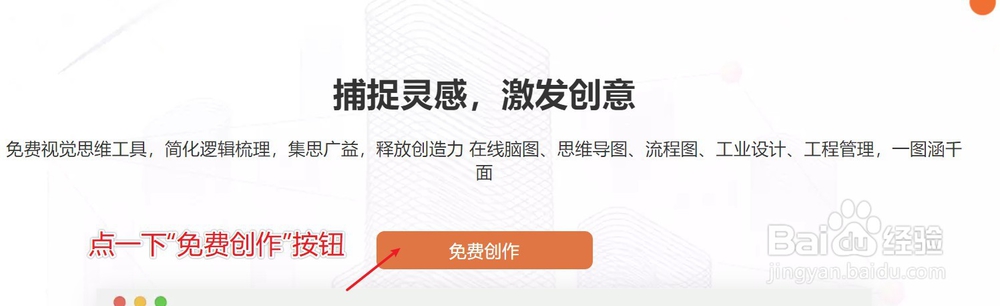 3/7
3/7在左侧任意点击一个模板分类,以电子商务为例,右侧就会出现相应的电子商务类的模板了。选择其中一个自己喜欢的。
 4/7
4/7点一下右上角的使用模板。
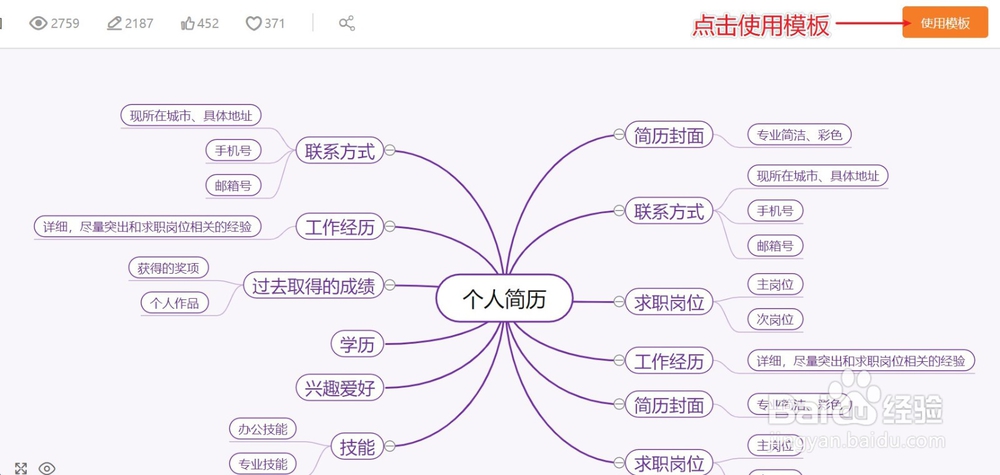 5/7
5/7点击一个想要插入链接的节点,在功能区点击附件插入链接。
 6/7
6/7用快捷键Ctrl+C复制链接,再用快捷键Ctrl+V将链接粘贴到上面的编辑栏。
在下方的文本区,输入这个链接的文字描述。
点击确定按钮。
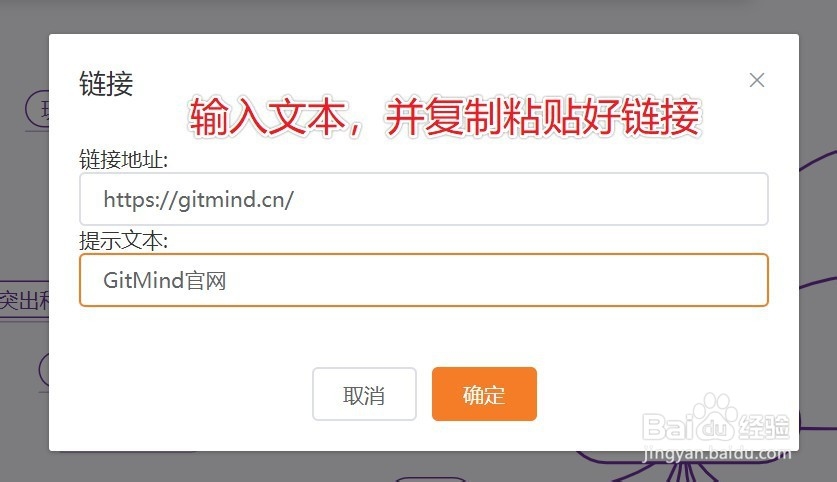 7/7
7/7注意到该节点中,出现了超链接的样式,就说明在思维导图插入链接成功了。
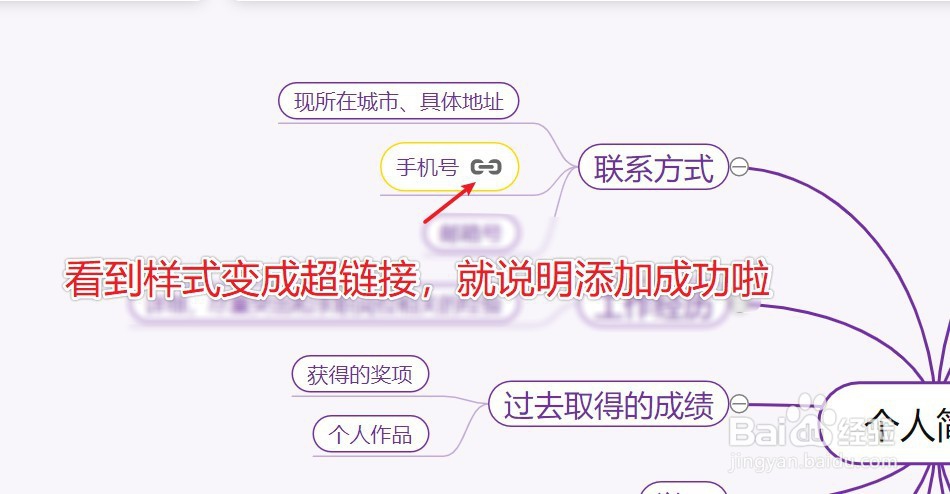 注意事项
注意事项不是所有的思维导图工具都支持添加超链接,所以大家尽量用GitMind来创建思维导图
除了可以增加链接,还能添加图片、备注等
思维导图插入链接添加链接脑图插入链接插入超链接版权声明:
1、本文系转载,版权归原作者所有,旨在传递信息,不代表看本站的观点和立场。
2、本站仅提供信息发布平台,不承担相关法律责任。
3、若侵犯您的版权或隐私,请联系本站管理员删除。
4、文章链接:http://www.1haoku.cn/art_610576.html
上一篇:人体穴位对应的药物
下一篇:如何在电脑上申请抖音蓝V企业认证
 订阅
订阅